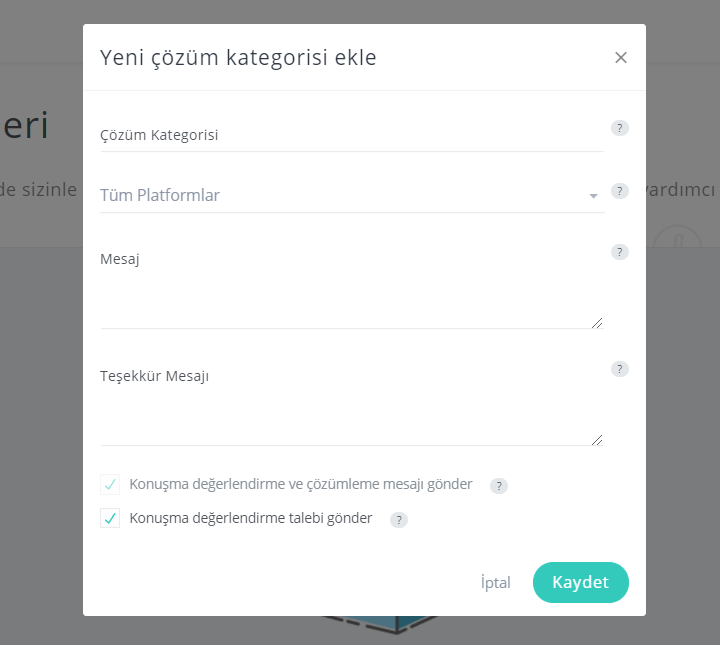Otomatik Çözümleme Nedir? Ne işe yarar?
Chatbot'la veya temsilciyle yürütülen konuşmaların, sona ermesiyle birlikte otomatik olarak çözümlenmesi esasına dayanır. Kullanıcıdan gelen mesajları, konusuna göre kategorize ederek çözümlemeye imkan sağlar. Bu sayede bot ya da temsilci tarafından kapatılan konuşmaları raporlayabiliriz. Temsilcinin çözümlemeyi unuttuğu durumda otomatik sistem çalışır ve belirlenen sürede konuşmayı ‘’çözümlendi’’ olarak işaretler.
Çözümleme, bir mesaj ve puanlama sistemiyle kullanıcıdan feedback almaya yönelik proaktif bir davranış sergileyebilir. Bu mesaj, kategoriye özel (bot, temsilci) hazırlanabilir ve tüm platformlar için (webchat, facebook, whatsapp vb.) ister ortak ister özelleştirilmiş olarak kullanılabilir. Örneğin botun kapattığı konuşmaların sonunda bota özel bir mesajla kullanıcıya ‘’hoşçakal’’ diyebilir, teşekkür edebilir veya fikrini sorabiliriz. Dilerseniz yalnızca mesaj göndermeyi tercih edebilir ya da mesajla birlikte kullanıcıdan hizmeti değerlendirmesini isteyebilirsiniz.
Akıllı çözümleme için bot ve temsilci çözümlemelerinde birer kategori belirlenir. Fakat ikiden fazla kategori oluşturulabilir. Temsilcilerin manuel olarak çözümledikleri konuları sınıflandırmasına imkan sağlanır. Mesela kullanıcıdan gelen şikayet konularını çözümlerken temsilci konuşmayı ‘’şikayetler’’ kategorisi altında kapatır. Böylece düzenli, takip edilebilir ve raporlanabilir bir veri elde edilmiş olur.
Nasıl aktif hale getirebilirim?

2. Karşımıza çıkan ekran üzerinde kategori ismini ve bu kategori için belirlediğimiz mesajı yazıyoruz. Ekranın alt kısmındaki iki opsiyon ile ‘’Konuşma değerlendirme ve çözümleme mesajı gönder’’ ya da sadece ‘’Konuşma değerlendirme talebi gönder’’ seçeneklerini işaretleyebiliyoruz. Böylece konuşma çözümlendiğinde biz çözümleme mesajı ile beraber konuşma değerlendirme talebi iletebiliyor ya da sadece konuşma değerlendirme talebimizi iletebiliyoruz. Her ikisinin birden gönderildiği duruma örnek bir ekran görüntüsünü aşağıda 7. madde altında bulabilirsiniz.
3. Aynı ekran üzerinden, bu ayarları aktif hale getirmek istediğimiz platformu da seçebiliyoruz. ‘’Tüm Platformlar’’ olarak ayarlayabildiğimiz gibi tek bir platform için de özelleştirebiliyoruz.

4. ‘’Kaydet’’ butonuna tıkladıktan sonra karşımıza, oluşturduğumuz tüm kategorilerin alt alta sıralandığı bir ekran çıkıyor. Kategori detaylarını güncelleme ve kategori silme işlemlerini de bu ekran üzerinde gerçekleştiriyoruz.

5. Bir sonraki işlem için https://app.jetlink.io/Settings/AutoResolve bağlantısını kullanıyoruz. Bot ve temsilci için iki ayrı ayar sekmesi mevcut. Çözümleme süresini 1-30 dk arası olmak üzere belirliyoruz. ‘’Durum’’ seçeneğini açık ya da kapalı hale getirerek akıllı çözümleme özelliğini açıp kapatabiliyoruz.

6. Daha önce oluşturduğumuz kategorileri, chatbot veya temsilci için bu sayfa üzerinden seçiyoruz ve ‘’Kaydet’’ butonuna tıklayarak özelliği aktif hale getiriyoruz.
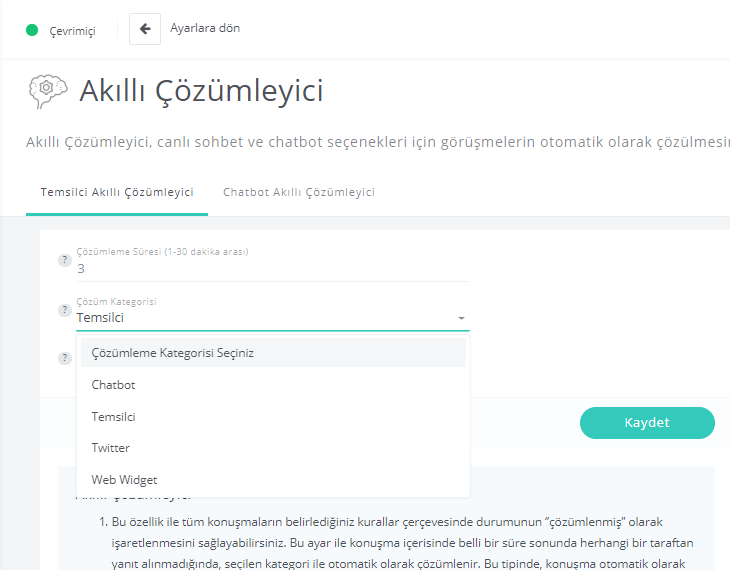
7. Çözümleme sonrası için seçtiğimiz mesajı, belirlediğimiz sürede, belirlediğimiz platform üzerinden göndermek için hazırız.

Not: Eğer spesifik niyetler için otomatik çözümleme özelliğini devre dışı bırakmak isterseniz ilgili niyetin "Gelişmiş" bölümünden Otomatik Çözümlemeyi Engelle seçeneğini aktive edebilirsiniz.